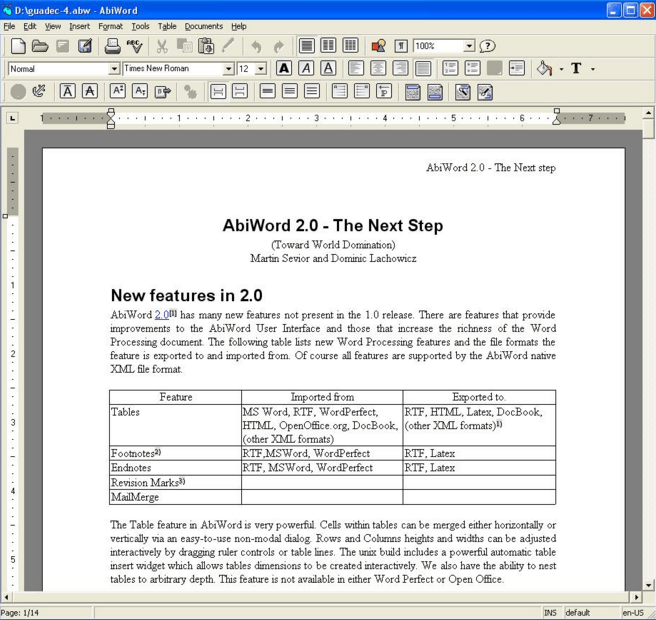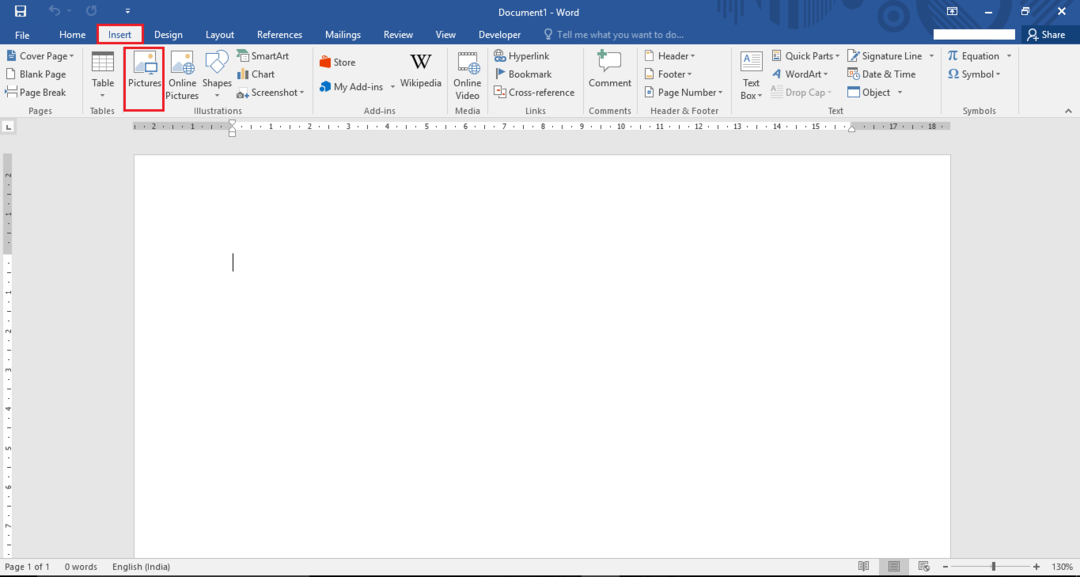Желите да смањите величину свог Ворд документа? У већини случајева, величина датотеке није проблем јер не заузимају много ваше меморије у поређењу са играма, видео записима и другим великим датотекама. Међутим, ако учитавате Ворд документ на мрежи и шаљете га путем е-поште, морате смањити његову величину.
Овај чланак вас учи како да смањите величину Мицрософт Ворд документа. Постоје различите технике за минимизирање величине документа. Компресовање слика је најпопуларнији начин да се минимизира величина Ворд датотека. Такође можете да се носите са огромним документима на друге начине, као што је чување медија и Ворд датотека у другим форматима, брисање свих верзија за аутоматски опоравак и ограничавање употребе одређених функција.
Преглед садржаја
1. Претварање документа у формат .доцк
Новије верзије Ворд докумената чувају у ДОЦКС форматима уместо у ДОЦ формату јер тип датотеке ДОЦКС компримује садржај документа као ЗИП датотеку, што ваш документ чини мањим. Једини и једини разлог зашто морамо да користимо ДОЦ је ако вам је потребна компатибилност са старијим програмима за обраду. Дакле, док чувате документ, обавезно изаберите.доцк форматирајте да бисте га сачували.
2. Компресујте слике/слике
1. Изаберите слику коју желите да компримујете у документу. Картица Формат слике постаје доступна када је изаберете.
2. У Формат слике картицу, изаберите Цомпресс Пицтурес.
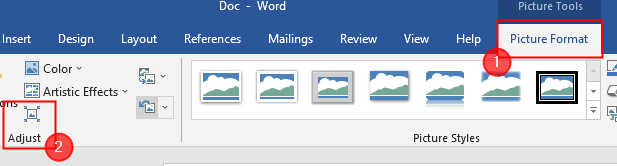
3. Када се појави картица Компресија, следите доле наведене кораке и на крају кликните У реду.
- Означите поље против Избришите изрезана подручја слике.
- Означите радио дугме против УсеДефаулт Ресолутион.
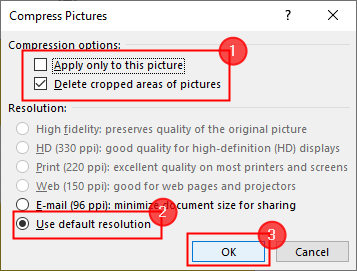
Постављањем ових вредности уклања се додатни простор и фиксира се резолуција за све слике које се користе у документу.
3. Чување слика у нижој резолуцији
1.Кликните на Датотека > Опције.
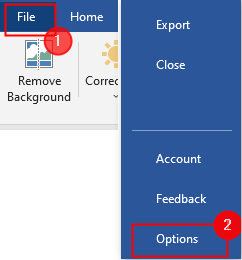
2. Кликните на Напредно > Величина и квалитет слике.
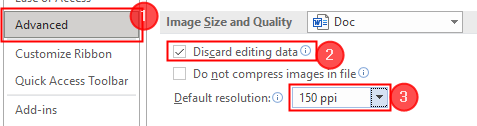
Испод овог одељка означите поље против Одбаци податке за уређивање и подесите подразумевану резолуцију на 150ппи.
4. Немојте уграђивати фонтове
Уграђени фонтови ће омогућити људима да читају или штампају ваш документ са фонтовима које сте користили за писање, чак и када их њихов систем не подржава. Ово ће такође повећати величину вашег документа.
1.Опен Датотека > Опције > Сачувај.
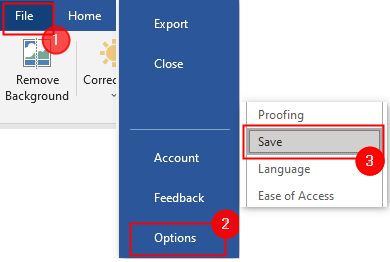
2. Померите се надоле да бисте изабрали Сачувајте верност приликом чувања овог документа. У овом одељку немојте означити поље за Угради фонтове у датотеци.
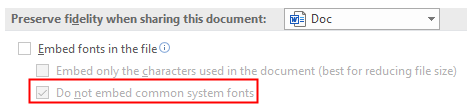
5. Уметните слике уместо копирања и лепљења
Уметање слике у документ уместо копирања помаже у смањењу величине документа. Када копирате, слика може изгубити компресију, може унети и друге податке и може променити тип датотеке. Да бисте уметнули слику следите
1.Кликните на Уметни > Слике.
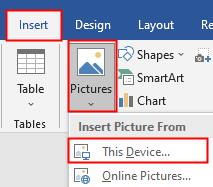
2. Изаберите слику коју желите да уметнете и кликните на њу Уметните или можете једноставно дупли клик на слици да бисте је уметнули.
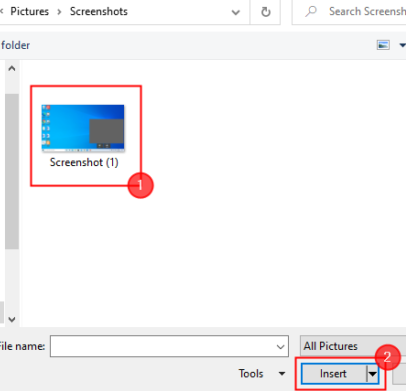
НАПОМЕНА: Можете једноставно уредити своје слике у другом уређивачу пре него што их сачувате на свом систему и у складу с тим их користите у свом раду. Ово такође помаже у смањењу величине документа.
6. Верзије са аутоматским опоравком
1.Кликните на Датотека > Опције.
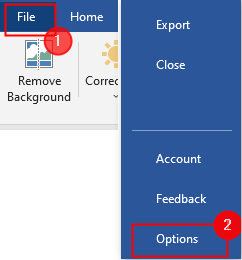
2. Кликните на Сачувај > Сачувај документе
- Ако желите да избришете информације о аутоматском опоравку опозовите избор кутија поред ње. Овом радњом не можемо да повратимо документ кад год је то потребно.
- Дакле, уместо тога можете једноставно повећати време. Можете га променити од 10 минута до 20 минута.

7. Искључивање сличица
1.Кликните Датотека > Информације > Својства ( Напредно)
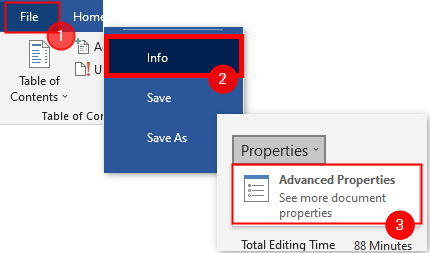
2. Под Резиме картица, опозовите избор оквир Саве Тхумбнаилс и Притисните У реду.
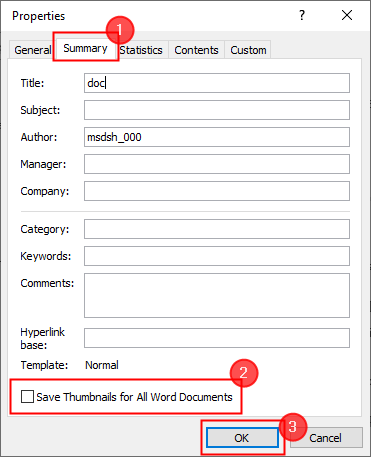
8. Зауставите/конвертујте уграђене објекте
Ако у своје документе укључите објекте као што су Екцел радни листови, величина се повећава. Максимално зауставите ово уграђивање ако желите да смањите величину.
Ако је потребно уграђивање, онда га морате претворити у слику. Да бисте то урадили, изаберите уграђену ставку и притисните Цлтр+ Схифт + Ф9.
9. Уклањање скривених информација из документа
1. Кликните Датотека > Информације > Провери проблеме.
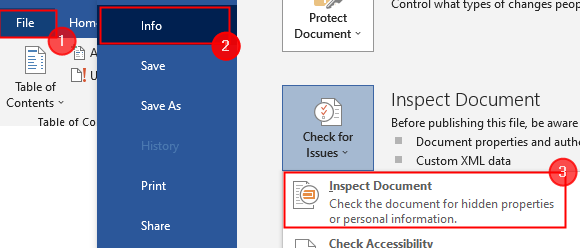
2. кликните на Инспецт.
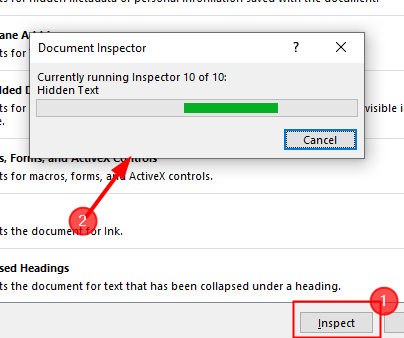
3. Кликните на Уклони све и Близу.
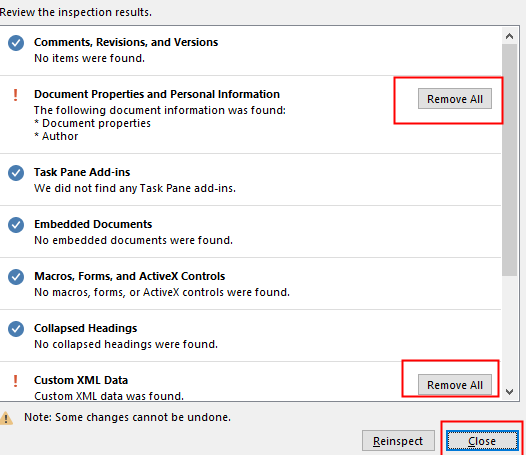
10. Уместо ручног форматирања примените стилове
У Ворд документу, што више ручног или директног форматирања примените, то ће постати већи. Ово је велики проблем када се ради о великим папирима. Да бисте смањили величину датотеке и аутоматизовали форматирање, користите стилове што је више могуће.
На пример, размислите о коришћењу стила уместо 14 тачака, подебљаних и плавих за креирање заглавља.
Да бисте користили стил, једноставно изаберите текст и примените било који стил који желите Стилови Група присутна на кућа таб.

Да бисте изменили стил који користите, једноставно кликните десним тастером миша Стилови
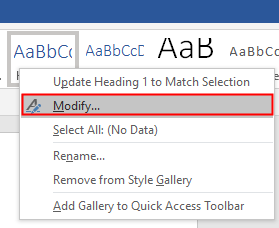
11. Сачувајте копију документа
На крају, можете да сачувате копију ворд документа у РТФ (формат обогаћеног текста) или ПДФ формату, а такође можете да копирате цео текст и налепите га у потпуно нови документ.
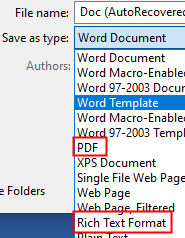
Овде се ради о смањењу величине Мицрософт Ворд документа.
Надам се да је овај чланак користан.
Хвала за читање.